図形を3Dに立体化して、色を明るい色にする方法 [Word]
[挿入]タブの図にある[図形]で、基本図形、その他各種の図形を作成することができます。
作成した図形は平面的な図形ですが、描画ツール[書式]タブで、図形のスタイルにある[図形の書式設定]ダイアログから作業ウィンドウを表示して、 [効果] の[3-D 書式]や[3-D 回転]で図形の回転角度と奥行き、質感、光源のを設定して、立体化した図形として作成することができます。
※図形は 3-Dの回転角度を設定しておかないと奥行きが表示されません。
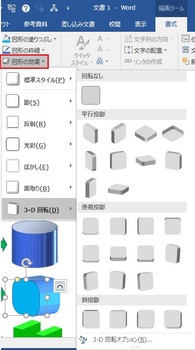
以下は、平面図形を 3-D 書式、3-D 回転で立体化した図形の一例です。
図形の塗りつぶしで指定できるグラデーションやパターンなどは、図形の正面の部分にだけ設定することができます。

3-D 書式は、平面的な図形を立体化して、質感や光源で正面や側面の色合いなどを設定することができます。
図形の正面の色は塗りつぶしの色で設定できますが、奥行きを指定して立体化すると、立体化された図形の側面の色が黒っぽく暗い感じの色になってきます。
図形全体を明るい色にしたい場合は、3-D 書式の質感、光源の設定で変更することができます。
面取りを指定することで、基本図形の形状を更に変更するようなこともできます。
3-D 回転は、図形の回転方向を指定や、立体化した図形と図形の枠線の位置(底面)にズレが出る図形の場合に使用します。
基本図形の円を円柱のように立体化した場合などで、立体化した図形の向きにより枠線と図形の位置にズレが出てきます。
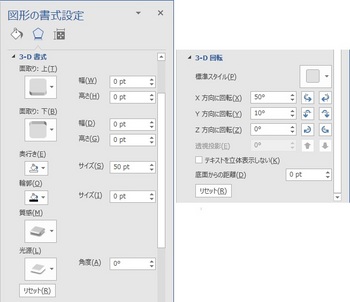
その他
Windows 10 の Creators Update でペイントにも 3D 機能が追加されましたので、こちらでも 立体図形を作成可能になっています。
アクセサリの中にペイントがありますが、秋の大型 Fall Creators Update 以降は、Windows 10 にペイントが含まれなくなるようです。
秋に実施される Windows 10 の大型 Update はいよいよ配信が始まったようですが、Udatete 後に 無くなってしまったような場合は、Windows ストアのアプリから無料でダウンロードして使用可能となるようです。
Windows 10 のペイントに[ペイント3D]が追加されている。
Windows 8.1/7 などのペイントには無い。
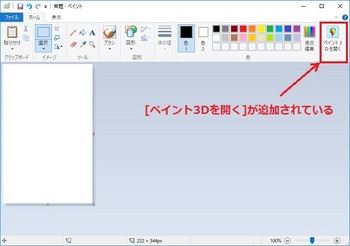
ペイント 3D で作成した図形の一例
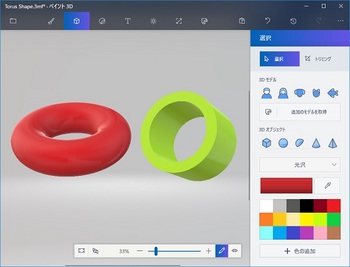
----- 2018-10-22 追加 -----
[挿入] > [図形] で基本図形の直方体、円筒などを挿入して塗りつぶしの色を設定すると、上面と正面/側面の色が違っています。
図形の向きが同じで、上面の色を濃い色にしたい場合は、以下のような方法で変更することが可能です。
(1) 立方体の場合
立方体を作成して塗りつぶしの色を設定すると、上面が薄い色、側面が濃い色になります。
描画ツール [書式]タブの [オブジェクトの回転] > 左に 90度回転を指定後、サイズで縦方向と横方向を元のサイズと同じに変更して、上面を濃い色の向きに変えることができます。
(2) 円筒の場合
円筒を作成して塗りつぶしの色を設定すると、楕円部分が薄い色になります。
楕円部分の色を変更したい場合は、図形を画像(図) に変更して、透明色を指定して色の設定を行うようにすることで、楕円部分の色を変更することができます。
円筒図形を選択して Ctrl+C/Ctrl+X などでコピーまたは切り取りします。
[ホーム]タブ > [貼り付け] > [形式を選択して貼り付け] でビットマップを選択して、図として貼り付けします。(ビットマップ以外の形式は、塗りつぶしがうまくいきません)
図ツール [書式]タブで調整の [色] > [透明色を指定] を選択して、円筒の楕円部をクリックして透明にします。
図の書式設定作業ウィンドウの [塗りつぶしと線] の塗りつぶしで色を設定すると、透明にした楕円部の色を任意の色に設定することができます。
※ビットマップの図に対して [透明化の指定] ができるのは 1か所だけの制限があるので、同じ図の他の個所の色変更はできません。
(3) その他の平面図形を立体化した図形の場合
前述したように、 [図形の書式設定] で [塗りつぶし] の 3D-書式、3D-回転を使用して作成することになると思いますので、図形にもよりますが面ごとなど細かな色設定は難しいと思います。
(4) フリーフォーム図形などの組み合わせで作成
あらかじめグリッドの設定を行っておき、図形の [フリーフォーム] で立体を構成する面ごとの閉じた図形を作成して組み合わせることで、面ごとに任意の色を設定することも可能ですが、図形の作成に少々手間がかかることと、図形の組み合わせなので拡大/縮小は可能ですが、視点変更などはできないこと、グループ化または図に変換しておかないとバラバラになってしまうことがあるのが難点です。
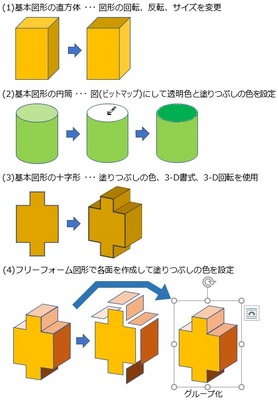
関連の情報
Wordの基本図形と図形の効果
作成した図形は平面的な図形ですが、描画ツール[書式]タブで、図形のスタイルにある[図形の書式設定]ダイアログから作業ウィンドウを表示して、 [効果] の[3-D 書式]や[3-D 回転]で図形の回転角度と奥行き、質感、光源のを設定して、立体化した図形として作成することができます。
※図形は 3-Dの回転角度を設定しておかないと奥行きが表示されません。
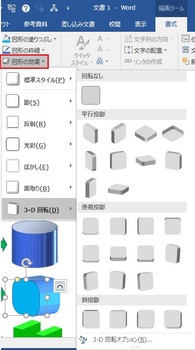
以下は、平面図形を 3-D 書式、3-D 回転で立体化した図形の一例です。
図形の塗りつぶしで指定できるグラデーションやパターンなどは、図形の正面の部分にだけ設定することができます。

3-D 書式は、平面的な図形を立体化して、質感や光源で正面や側面の色合いなどを設定することができます。
図形の正面の色は塗りつぶしの色で設定できますが、奥行きを指定して立体化すると、立体化された図形の側面の色が黒っぽく暗い感じの色になってきます。
図形全体を明るい色にしたい場合は、3-D 書式の質感、光源の設定で変更することができます。
面取りを指定することで、基本図形の形状を更に変更するようなこともできます。
3-D 回転は、図形の回転方向を指定や、立体化した図形と図形の枠線の位置(底面)にズレが出る図形の場合に使用します。
基本図形の円を円柱のように立体化した場合などで、立体化した図形の向きにより枠線と図形の位置にズレが出てきます。
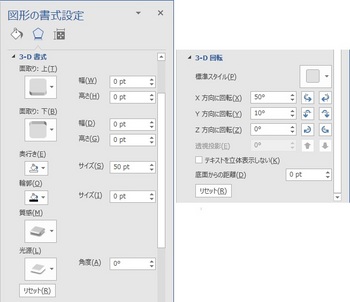
その他
Windows 10 の Creators Update でペイントにも 3D 機能が追加されましたので、こちらでも 立体図形を作成可能になっています。
アクセサリの中にペイントがありますが、秋の大型 Fall Creators Update 以降は、Windows 10 にペイントが含まれなくなるようです。
秋に実施される Windows 10 の大型 Update はいよいよ配信が始まったようですが、Udatete 後に 無くなってしまったような場合は、Windows ストアのアプリから無料でダウンロードして使用可能となるようです。
Windows 10 のペイントに[ペイント3D]が追加されている。
Windows 8.1/7 などのペイントには無い。
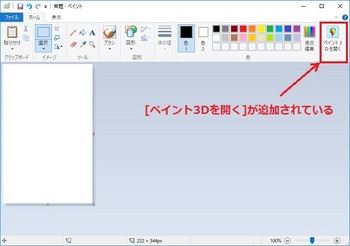
ペイント 3D で作成した図形の一例
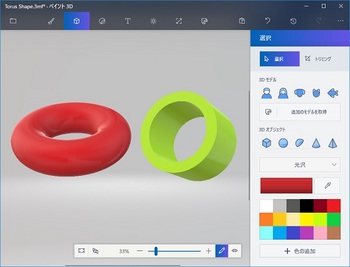
----- 2018-10-22 追加 -----
[挿入] > [図形] で基本図形の直方体、円筒などを挿入して塗りつぶしの色を設定すると、上面と正面/側面の色が違っています。
図形の向きが同じで、上面の色を濃い色にしたい場合は、以下のような方法で変更することが可能です。
(1) 立方体の場合
立方体を作成して塗りつぶしの色を設定すると、上面が薄い色、側面が濃い色になります。
描画ツール [書式]タブの [オブジェクトの回転] > 左に 90度回転を指定後、サイズで縦方向と横方向を元のサイズと同じに変更して、上面を濃い色の向きに変えることができます。
(2) 円筒の場合
円筒を作成して塗りつぶしの色を設定すると、楕円部分が薄い色になります。
楕円部分の色を変更したい場合は、図形を画像(図) に変更して、透明色を指定して色の設定を行うようにすることで、楕円部分の色を変更することができます。
円筒図形を選択して Ctrl+C/Ctrl+X などでコピーまたは切り取りします。
[ホーム]タブ > [貼り付け] > [形式を選択して貼り付け] でビットマップを選択して、図として貼り付けします。(ビットマップ以外の形式は、塗りつぶしがうまくいきません)
図ツール [書式]タブで調整の [色] > [透明色を指定] を選択して、円筒の楕円部をクリックして透明にします。
図の書式設定作業ウィンドウの [塗りつぶしと線] の塗りつぶしで色を設定すると、透明にした楕円部の色を任意の色に設定することができます。
※ビットマップの図に対して [透明化の指定] ができるのは 1か所だけの制限があるので、同じ図の他の個所の色変更はできません。
(3) その他の平面図形を立体化した図形の場合
前述したように、 [図形の書式設定] で [塗りつぶし] の 3D-書式、3D-回転を使用して作成することになると思いますので、図形にもよりますが面ごとなど細かな色設定は難しいと思います。
(4) フリーフォーム図形などの組み合わせで作成
あらかじめグリッドの設定を行っておき、図形の [フリーフォーム] で立体を構成する面ごとの閉じた図形を作成して組み合わせることで、面ごとに任意の色を設定することも可能ですが、図形の作成に少々手間がかかることと、図形の組み合わせなので拡大/縮小は可能ですが、視点変更などはできないこと、グループ化または図に変換しておかないとバラバラになってしまうことがあるのが難点です。
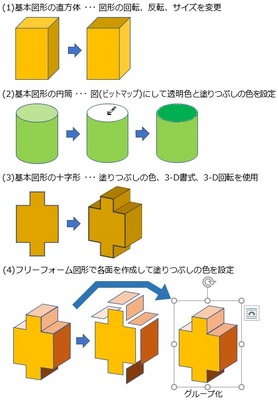
関連の情報
Wordの基本図形と図形の効果




コメント 0